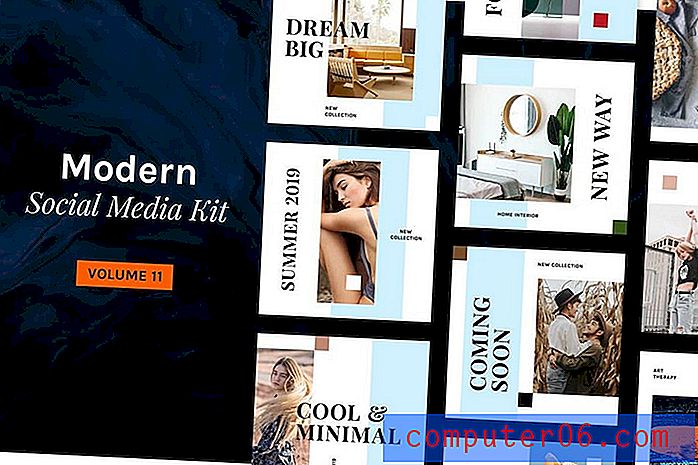Como forçar o encerramento de um aplicativo no iPhone 5
Qualquer pessoa que já tenha usado um computador desktop ou laptop, seja um Mac ou PC, provavelmente encontrou um programa ou aplicativo que não fechava ou não estava funcionando corretamente. Os usuários do Windows têm o Gerenciador de Tarefas para visualizar e fechar programas, enquanto os usuários do Mac podem aproveitar o utilitário Forçar Encerramento. Mas a versão móvel do sistema operacional iOS é um pouco diferente da versão para desktop do iOS, e não existe um método semelhante para exibir uma lista de aplicativos abertos no seu iPhone 5. Seu iPhone 5 também faz um ótimo trabalho de gerenciamento e execução de aplicativos, e o sistema de revisão de aplicativos distribuídos pela App Store é muito rigoroso. Mas, ocasionalmente, você terá um aplicativo bloqueado ou não fechado, por isso é importante saber que existe uma maneira de forçar o encerramento de um aplicativo no seu dispositivo.
Você está procurando uma maneira de fechar um aplicativo que ainda está sendo executado em segundo plano? Leia nosso artigo sobre o fechamento de aplicativos abertos para saber como.
Forçar o fechamento de um aplicativo do iPhone 5
Alguém pode se perguntar por que o método descrito abaixo é algo que não é imediatamente óbvio, e a resposta está no fato de que simplesmente não é algo que você deve fazer regularmente. Todos os aplicativos aprovados para distribuição em um iPhone 5 bloqueado padrão precisam atender a requisitos rígidos, muitos dos quais focam na capacidade de executar perfeitamente no seu dispositivo. Mas podem surgir problemas, e é por isso que é muito útil que a Apple tenha incluído esse método como um meio de forçar o encerramento de um aplicativo em execução.
Etapa 1: mantenha pressionado o botão liga / desliga na parte superior do telefone até ver a tela Deslizar para desligar mostrada abaixo.

Etapa 2: mantenha pressionado o botão Início na parte inferior do telefone até o aplicativo fechar. Demorará cerca de 5 a 10 segundos até que isso aconteça, então mantenha o botão pressionado até que o aplicativo seja fechado.
Depois que o aplicativo for fechado com sucesso, você verá a tela inicial do seu iPhone 5.